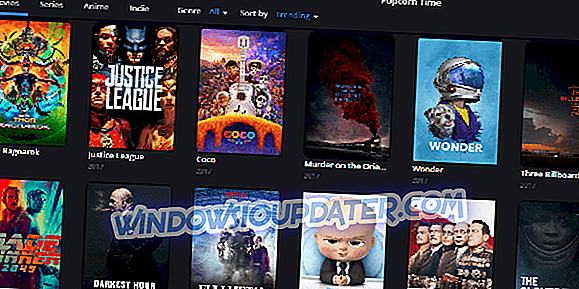Street Fighter 5 adalah permainan yang boleh dipercayai, tetapi kadang-kadang pemain tidak boleh melancarkannya. Apabila mereka memukul butang main, tiada apa yang berlaku, mesej ralat muncul di skrin, atau proses memuatkan tiba-tiba berhenti.
Begini bagaimana seorang pemain video menggambarkan isu ini:
Permainan yang dimuat turun, kemas kini yang dimuat turun. Permainan tidak akan dilancarkan apabila saya memukul main. Bingkai saya bertukar menjadi hijau selama 2 saat, maka tidak ada apa-apa yang berlaku. Permainan ini tidak akan dilancarkan. Tiada kesilapan. Tiada apa-apa. Ia hanya tidak akan bermula.
Sekiranya anda tidak dapat melancarkan Street Fighter 5, ikuti langkah penyelesaian masalah yang disenaraikan dalam artikel ini untuk menyelesaikan masalah ini.
Bagaimana untuk membaiki isu pelancaran Street Fighter 5
- Tambah Street Fighter 5 untuk senarai pengecualian antivirus anda
- Pasang kemas kini Windows dan pemacu terkini
- Mulakan semula PC anda, jalankan Steam dan SFV sebagai Pentadbir
- Sahkan integriti cache permainan
- Lakukan boot bersih
- Lumpuhkan IPv6
- Cabut plag semua periferi
1. Tambah Street Fighter 5 untuk senarai pengecualian antivirus anda
Salah satu sebab mengapa anda tidak dapat melancarkan Street Fighter 5 adalah kerana permainan ini bertentangan dengan program antivirus dan keselamatan anda. Ramai pemain mengesahkan bahawa menambahkan ST5 ke senarai pengecualian antivirus anda membetulkan masalah ini.
Nampaknya Windows Defender, Security Essentials, AVG dan Avast Antivirus sering mempunyai positif palsu pada pelancar luar SFV.
2. Pasang kemas kini Windows dan pemacu terkini
Pastikan komputer anda mempunyai semua sumber yang diperlukan untuk menjalankan permainan ini dengan betul. Pasang kemas kini OS terbaru yang ada, serta kemas kini pemandu grafik terbaru.
3. Mulakan semula PC anda, jalankan Steam dan SFV sebagai Pentadbir
Ini juga boleh membantu. Perkara pertama yang perlu anda lakukan ialah memunggah semula PC anda. Selepas itu, klik kanan pada kedua-dua jalan pintas Steam dan SFV dan buka Hartanah. Dalam tab Compatibilty, semak kotak "Jalankan program ini sebagai pentadbir" dan sahkan perubahan.
4. Sahkan integriti cache permainan
Untuk panduan langkah demi langkah, lihat langkah-langkah yang kami berikan di bawah:
- Buka Steam .
- Klik kanan pada Street Fighter 5 di Perpustakaan dan buka Hartanah .
- Pilih fail Tempatan .
- Klik Sahkan integriti cache permainan .
5. Melakukan boot bersih
- Tata Konfigurasi Sistem dalam kotak carian> tekan Enter
- Pada tab Perkhidmatan > pilih Sembunyikan semua kotak semakan Perkhidmatan Microsoft > klik Lumpuhkan semua .
- Pada tab Permulaan > klik pada Pengurus Tugas Terbuka .
- Pada tab Permulaan dalam Pengurus Tugas> pilih semua item> klik Lumpuhkan .
- Tutup Pengurus Tugas .
- Pada tab Permulaan dalam kotak dialog Konfigurasi Sistem > klik OK > mulakan semula komputer anda.
6. Matikan IPv6
Anda boleh menggunakan penyelesaian ini untuk memperbaiki kedua-dua isu pelancaran ST5, serta kemalangan rawak:
- Pergi ke Mula> taip "Lihat sambungan rangkaian"> pilih hasil pertama
- Klik kanan penyesuai Ethernet anda> pergi ke Properties> Matikan IPv6
7. Cabut plag semua periferi
Cabut plag semua peripheral dari komputer anda, lancarkan ST5 dan kemudian pasangkannya semula. Ini membantu sesetengah pengguna kerana terdapat masalah dengan
Kami berharap penyelesaian yang disenaraikan di atas membantu anda menyelesaikan masalah pelancaran Street Fighter 5. Sekiranya anda mencari penyelesaian masalah lain untuk menyelesaikan masalah ini, anda boleh menyenaraikan langkah penyelesaian masalah di bahagian komen di bawah.